excel拖动排列步骤如下:1.我在EXCEL中输入以下数字,如图:2.现在我要想复制“1”,则拖动单元格A1,但此该你会发现,在下拖动下方有个方框,如图:3.上步出现的情况便是以顺序的方式出现,但你只需要点动那个右下方的方框,选择“复制单元格”即可......
excel查找和替换功能使用图解教程
Excel教程
2021-11-13 10:23:18
如果在表格中有很多相同数据需要修改的,手动一个一个找然后修改会很麻烦的,尤其是数据较多的表格,学会了替换查找功能,修改就会变得so easy!
1、查找数据;
查找数据主要是用过【查找和替换】功能中的【查找】命令来完成的。利用好它,我们可以查找很多不同类别的数据;
例如:查找出下表中所有工龄为5的数据,

找出工龄为5的数据
操作步骤:
在【开始】选项卡中的【编辑】组中找到【查找和选择】命令,点击后在弹出的下拉菜单中选择【查找】命令;在【查找与替换】对话框中,【查找内容】文本框中输入【5】,单击【查找全部】,就可以查找出所有包含【5】的单元格;
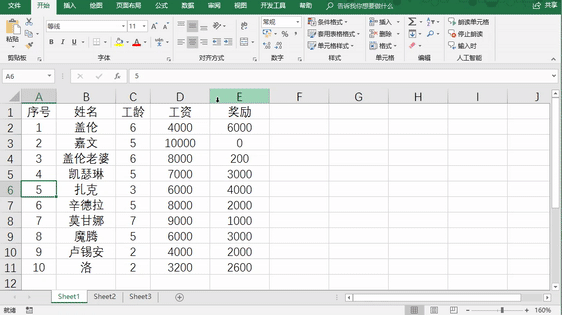
查找
2、查找并替换数据;
我们通过查找功能找的数据通常是需要修改的数据,在查找功能中我们还能够直接进行批量修改;也就是把我们查找的内容替换成另一些内容;
例如,我们要把下面表里面的工种中【抗揍】全部改为【强力后盾】;
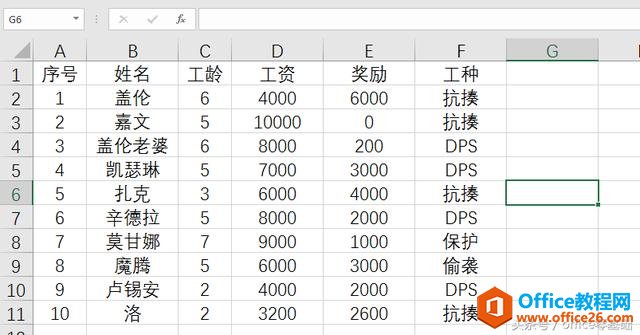
替换目标
操作步骤:
在【开始】选项卡中的【编辑】组中点击【查找与替换】按钮,在弹出的菜单中点击【替换】,在弹出的对话框中的【查找内容】框里输入【抗揍】,在【替换为】框中输入【强力后盾】,然后点击【全部替换】即可;

查找与替换
小拓展知识:【Ctrl+F】能快速打开【查找和替换】对话框中的【查找】选项卡,【Ctrl+H】能快速进行替换操作,动手试试吧!
标签: excel查找和替换功能
相关文章
